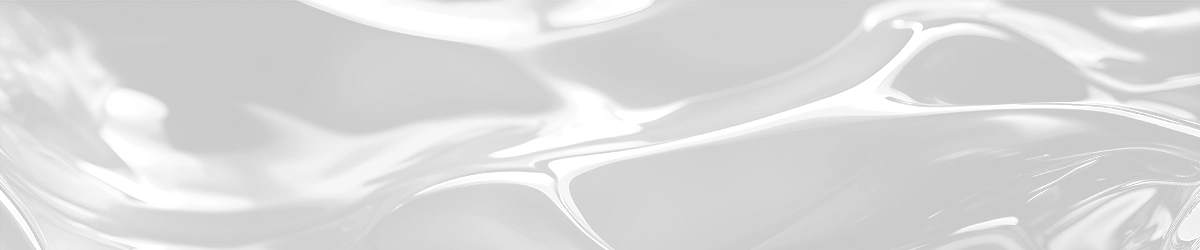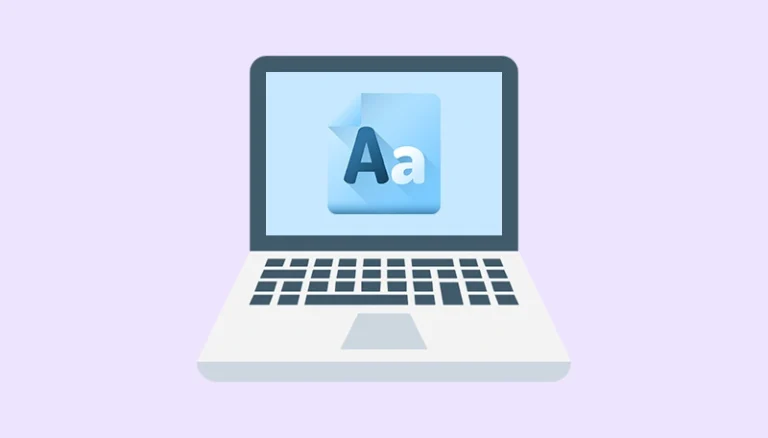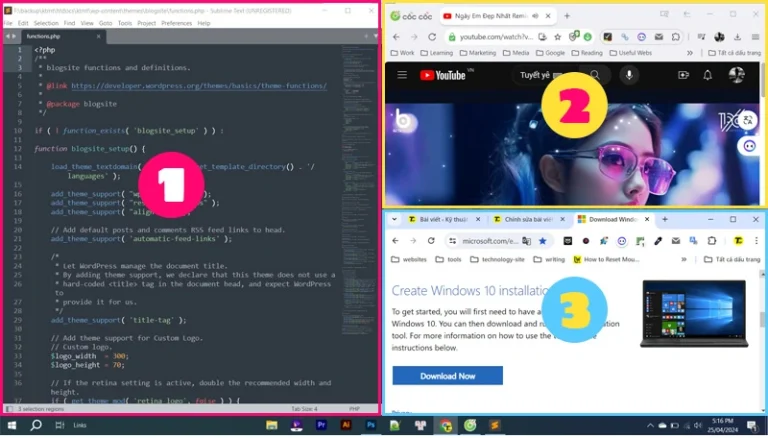Trên Win 10, bạn có thể thêm nhiều đồng hồ với múi giờ khác nhau để theo dõi thời gian tại nhiều quốc gia (tối đa 3 đồng hồ). Điều này là tiện lợi hơn rất nhiều so với việc bạn tìm kiếm thời gian trên các trang web trực tuyến.
Hướng dẫn thêm nhiều đồng hồ trên Win 10:
1Nhấn tổ hợp phím Win + i để mở cài đặt.
2Chọn Time & Language.
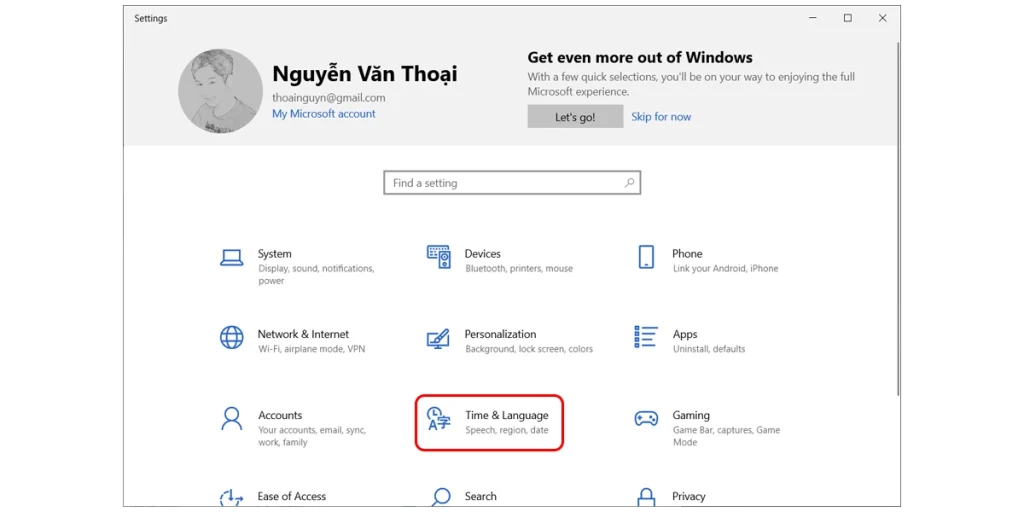
3Trong phần Date & time, cuộn chuột xuống đến mục Related settings và chọn Add clocks for different time zones.

4Tích chọn vào mục Show this clock, sau đó chọn múi giờ và đặt tên cho đồng hồ. Cuối cùng, nhấn OK để lưu.

Sau khi thêm đồng hồ với múi giờ khác thành công, bạn chỉ cần nhấn vào khu vực hiển thị thời gian trên thanh Taskbar để xem thời gian của tất cả các đồng hồ.

Bài viết liên quan được lựa chọn cẩn thận
Cách cài phông chữ cho máy tính trên Win 10
Cách thay đổi kích thước biểu tượng trên Win 10
Hướng dẫn chia màn hình Win 10
Căn giữa các biểu tượng trên Taskbar Win 10